Skriva ut i Blandade layouter
Skriv ut dina favoritfoton med automatiskt blandade layouter.
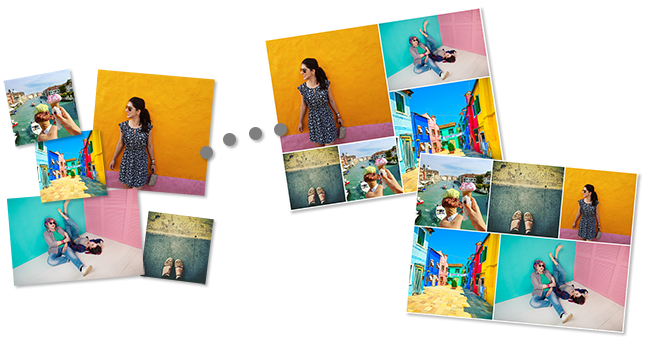
-
Kontrollera att skrivaren är påslagen.
-
Klicka på Blanda Layout (Shuffle Layout) på skärmen Ny (New).
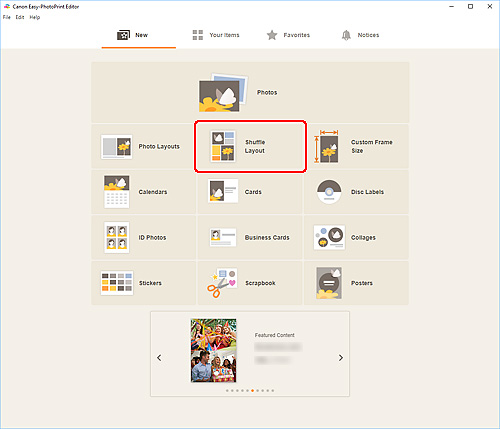
-
Välj pappersstorlek och klicka på Nästa (Next).
Vyn växlar till skärmen Fotoplatser.
-
Markera de bilder som du vill använda med ditt objekt.
Vyn växlar till Objektredigeringsskärmen.
-
Redigera objektet som du vill ha det.
 Obs!
Obs!- För att blanda layout och placering av bilder klickar du på
 (Blanda).
(Blanda). - I Blandad layout är vissa redigeringsfunktioner inte tillgängliga (t. ex. kan inte text skrivas in).
- Om du markerar ett foto igen kommer alla bilder bytas ut.
- För att blanda layout och placering av bilder klickar du på
-
Klicka på Nästa (Next).
Vyn växlar till skärmen Utskriftsinställningar.
Windows
-
Ange skrivare och papper som ska användas och andra inställningar.
-
Klicka på Skriv ut (Print).
macOS
-
Ställ in autofotokorrigering, korrigering av röda ögon och antal kopior som du vill skriva ut.
-
Klicka på Nästa (Next).
Dialogrutan Skriv ut visas.
-
Ange skrivare och papper som ska användas och andra inställningar.
 Obs!
Obs!- Mer information om dialogrutan Skriv ut finns i hjälpen för macOS.
-
Klicka på Skriv ut (Print).
